

By Gina Barrow, Dernière mise à jour: November 19, 2021
Apprenez quoi faire lorsque votre L'iPhone dit qu'il se charge mais réellement ce n'est pas. Voici 5 des conseils les plus pratiques que vous pouvez utiliser!
Le plus souvent, nous branchons simplement nos iPhones sur le chargeur lorsque la batterie est faible et revenons vérifier quand il est prêt ou plein, ou quand nous sommes prêts à partir.
Cependant, il est décevant de découvrir que vous venez de gâcher ces minutes pendant lesquelles vous pensiez que votre téléphone se chargeait vraiment alors qu'en réalité, ce n'était pas le cas. Vous pourriez penser tout de suite qu'il pourrait y avoir un problème avec la batterie de votre téléphone. Mais, ce problème peut être autre chose. Ce problème particulier a déjà suscité des inquiétudes chez de nombreux utilisateurs et nous vous aiderons à régler ce problème.
Nous n'allons pas encore sauter à la conclusion s'il s'agit d'un problème de batterie, nous devons vérifier l'ensemble de l'appareil, à la fois le matériel et la partie logicielle. Laissez cet article vous guider à travers différentes manières de dépanner votre iPhone qui dit qu'il est en charge Mais, ce n'est pas.
Partie 1. Pourquoi votre iPhone dit-il qu'il est en train de charger mais ce n'est pas le cas ?Partie 2. 5 meilleures méthodes pour résoudre le problème de charge de l'iPhonePartie 3. Résumé
Au départ, vous penserez que vos composants matériels rencontrent des problèmes pour lesquels votre iPhone ne se charge pas. Cependant, cela peut aussi être un problème logiciel. Voici quelques-unes des raisons potentielles pour lesquelles votre L'iPhone dit qu'il se charge mais ce n'est pas le cas:

Avant de vous rendre au Genius Bar ou dans un centre agréé Apple, suivez ce guide de dépannage dans la partie suivante.
Voici le problème avec votre problème, le logiciel contrôle la partie centrale de l'iPhone, à partir de votre système d'exploitation, de vos applications et communique même avec les composants physiques. De nombreuses interfaces physiques sur votre téléphone dépendent en fait fortement du logiciel, si votre Le bouton d'accueil ne fonctionne pas normalement et vous ne voyez aucun signe de dommage physique, cela est probablement causé par un problème logiciel.
Maintenant, quelque part entre les deux, il y avait un problème avec la communication, le côté logiciel détecte automatiquement un dispositif de charge branché la raison pour laquelle il dit qu'il charge, cependant, l'exécution de la « charge » a échoué.
Découvrez comment dépanner votre iPhone en utilisant ces 5 meilleures méthodes :
Pour tenter de résoudre rapidement votre problème de charge, effectuez un réinitialisation matérielle (pas de réinitialisation d'usine) sur votre appareil pour se réveiller et le forcer à redémarrer.
L'exécution d'un redémarrage forcé peut varier en fonction du modèle de votre appareil, consultez ci-dessous :
Pour iPhone 8 et derniers modèles :
iPhone 7 / 7 Plus:
Pour ceux qui utilisent l'iPhone 6 et les versions antérieures :
Ne vous y trompez pas, certains appellent également Forcer le redémarrage à une réinitialisation matérielle. Cependant, vous devez vérifier de quel type de réinitialisation il s'agira, celle que nous venons d'effectuer, n'a pas effacé vos données, mais plutôt FoneDog iOS System Recovery a forcé l'iPhone à arrêter tous les processus en cours et à redémarrer une table rase.
Une réinitialisation matérielle, en revanche, peut éventuellement tout supprimer sur l'appareil. Apprenez à voir la différence entre chacun en fonction des mesures de dépannage que vous suivez.
Si le redémarrage forcé n'a pas aidé, vérifiez les parties physiques de votre iPhone. Recherchez les bosses partout et nettoyez le port de charge pour éliminer la poussière et la saleté. Il est préférable d'utiliser une brosse antistatique pour nettoyer le port, mais s'il n'y en a pas pour le moment, une brosse à dents non utilisée peut aider.
Ensuite, obtenez votre câble de foudre et un adaptateur USB et recherchez des signes de dommages tels que des dents bosselées et des bris. S'il n'y a aucun problème avec vos câbles, utilisez si possible un autre câble et adaptateur Lightning, vous pouvez emprunter pendant un certain temps pour vérifier votre problème.

Pendant ce dépannage, essayez de brancher votre iPhone sur une autre source de charge, une prise murale, un chargeur de voiture ou des câbles d'alimentation secteur.
Si aucune des étapes ci-dessus n'a corrigé le 'L'iPhone dit qu'il se charge, mais ce n'est pas le cas' problème, alors il est préférable de mettre votre iPhone dans Mode DFU. DFU ou Device Firmware Update est la méthode de dépannage la plus complète que vous puissiez utiliser pour résoudre ce problème.
Un mode DFU écrasera le logiciel existant sur votre appareil et en restaurera un nouveau. Ce processus supprimera vos données, vous devez donc préparer votre iPhone avant de procéder à un correctif en mode DFU.
Faites une sauvegarde de tout votre contenu, utilisez iTunes ou iCloud, ou toute autre méthode de sauvegarde dont vous disposez. Une fois cela fait, suivez ces:
Relâchez les boutons. À ce stade, votre appareil deviendra complètement noir, c'est le mode DFU. Vous pouvez répéter les étapes ci-dessus si votre écran n'est pas devenu noir. Restaurer l'iPhone à l'aide d'iTunes Après avoir restauré votre iPhone via iTunes, vous pouvez maintenant récupérer votre sauvegarde afin de pouvoir commencer à configurer votre appareil.
La perte de données est ce qui vous empêche de faire le dépannage, n'est-ce pas ? Pour avoir l'esprit tranquille, vous pouvez utiliser une alternative tierce en matière de récupération du système.
Restauration de Système iOS
Correction de divers problèmes liés au système iOS, tels que le mode de récupération, le mode DFU, l'écran blanc en boucle au démarrage, etc.
Fixez votre appareil iOS à la normale à partir d’un logo Apple blanc, d’un écran noir, d’un écran bleu, d’un écran rouge.
Fixez votre iOS à la normale, sans aucune perte de données.
Correction d'une erreur iTunes 3600, erreur 9, erreur 14 et divers codes d'erreur iPhone
Libérez votre iPhone, iPad et iPod touch.
Essai Gratuit
Essai Gratuit

Récupération du système FoneDog iOS vous offre l'avantage de pouvoir résoudre divers problèmes iOS sans perte de données. Ce logiciel répare votre iPhone et le ramène à la normale sans perdre aucune de vos précieuses données. En fait, il peut résoudre les problèmes suivants :
Pour mieux savoir comment fonctionne la récupération du système FoneDog iOS, consultez ce guide :
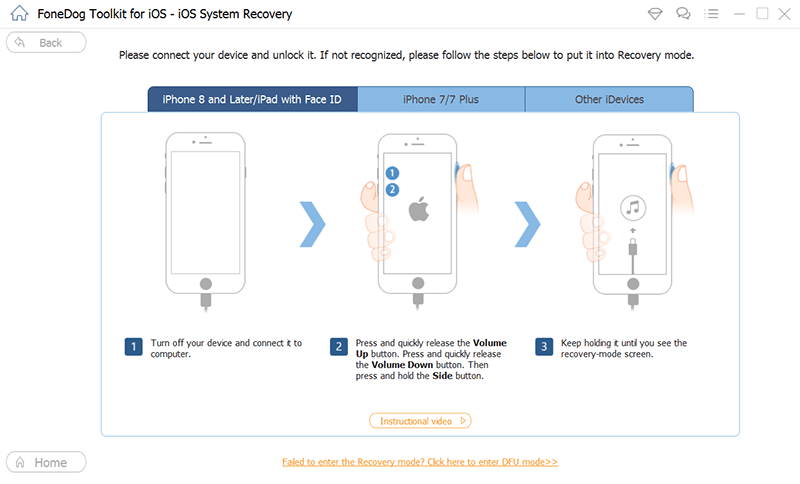
Ne retirez pas et n'utilisez pas l'iPhone lorsqu'il est encore connecté à l'ordinateur et que la restauration du système est en cours. Attendez que le logiciel affiche le message pour retirer votre iPhone en toute sécurité.
Avec FoneDog iOS System Recovery, vous n'avez pas à configurer et à effectuer de nombreuses étapes de dépannage sur l'iPhone. Tout ce dont vous avez besoin est de connecter votre appareil et le logiciel fera tout automatiquement, il vous suffit de confirmer les étapes. Ce qui est encore mieux avec FoneDog iOS System Recovery, c'est que vous ne perdez pas de données.
Sans iPhone chargé, vous ne pouvez rien faire sur l'appareil. Votre vie sera incomplète sans votre Smartphone. Vous ne pouvez pas appeler vos amis, leur envoyer des messages ou même mettre à jour vos réseaux sociaux.
Heureusement, il y a beaucoup de choses que vous pouvez faire pour corriger le "L'iPhone dit qu'il se charge, mais ce n'est pas le cas. problème. Et prenez note qu'il ne s'agit pas seulement de la batterie, après tout.
Dans cet article, vous avez reçu les 5 meilleures méthodes pour résoudre ce problème. La chose la plus fiable que vous puissiez faire est de diagnostiquer soigneusement le problème avant de tirer des conclusions hâtives.
L'un des moyens les plus sûrs de résoudre ce problème est d'utiliser Récupération du système FoneDog iOS. Il répare rapidement votre système iOS sans craindre la perte de données.
Avez-vous eu la même expérience sur votre iPhone? Quelle méthode de dépannage a fonctionné pour vous ? Faites le nous savoir dans les commentaires!
Les gens LIRE AUSSIComment faire des remplacements de batterie Apple iPhonePourquoi la batterie de mon iPhone se vide-t-elle si rapidement?
Laisser un commentaire
Commentaire
iOS System Recovery
Réparez diverses erreurs du système iOS à leur état normal.
Essai Gratuit Essai GratuitArticles Populaires
/
INTÉRESSANTTERNE
/
SIMPLEDIFFICILE
Je vous remercie! Voici vos choix:
Excellent
Évaluation: 4.5 / 5 (basé sur 83 notes)